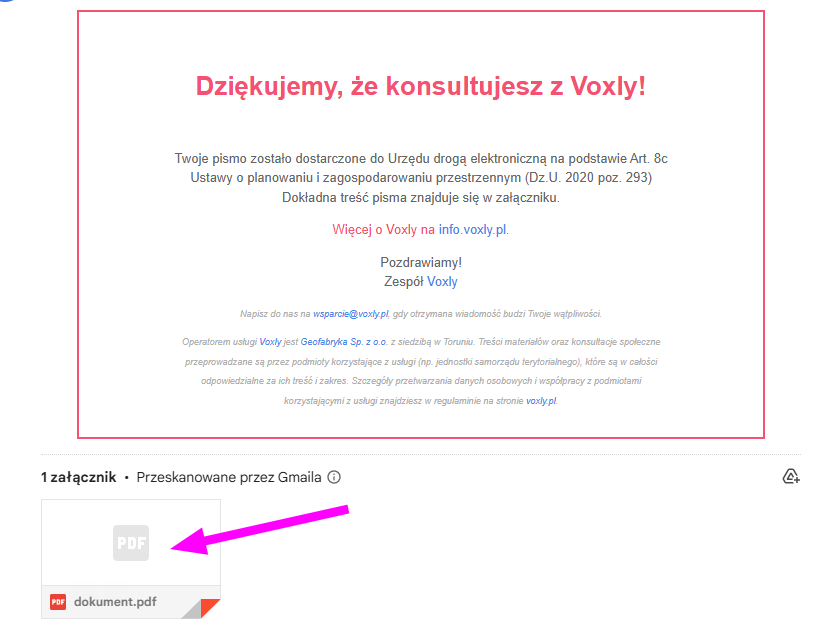Ten artykuł opisuje praktyczne porady dotyczące obsługi Voxly podczas składania wniosków i uwag do aktu planowania (pisma do aktu planowania przestrzennego) w tym wniosków i uwag do planu ogólnego gminy.
Jeśli po raz pierwszy bierzesz udział w konsultacjach społecznych, polecamy zapoznanie się z podstawowymi formami udziału mieszkańców w procedurze uchwalania aktu planowania.
Jak złożyć wniosek lub uwagę w Voxly do aktu planowania w tym planu ogólnego gminy
Przygotowanie i składanie pisma odbywa się w następujących krokach:
- Wyszukanie konsultacji
- Wypełnienie formularza przy pomocy kreatora
- Podgląd pisma
- Rozpoczęcie wysyłki
- Potwierdzenie wysyłki poprzez link, otrzymany w wiadomości e-mail.
- Otrzymanie kopii pisma na swoją skrzynkę e-mail oraz jednoczesne doręczenie go do urzędu.
Wyszukaj konsultację
Po wejściu na stronę voxly.pl wpisz w wyszukiwarkę nazwę miejscowości lub kojarzące się z konsultacją słowa kluczowe.
Jeśli wybrałeś Organizację z mapy poprzez naciśnięcie pinezki, to po wejściu na jej stronę wybierz moduł Konsultacje i wybierz odpowiednią.
Wypełnij formularz
Formularz pisma wypełnia się w kreatorze. Wpisywanie informacji odbywa się w pięciu krokach.

KROK 1 – Dane podstawowe
Pola w tym kroku wypełniają się automatycznie. Po ich weryfikacji można przejść dalej.
KROK 2 – Dane składającego
W pierwszej części składający określa swój status oraz decyduje czy pismo składa osobiście, czy przez pełnomocnika. Następnie podaje dane adresowe oraz dane do komunikacji elektronicznej (jeśli wyraża na nią zgodę).
KROK 3 – Dane pełnomocnika
Jeśli w pierwszym kroku wybrana została wysyłka przez pełnomocnika, w tym kroku aktywują się pola do wypełnienia informacji o umocowanej osobie. Należy określić rodzaj pełnomocnika oraz załączyć odpowiednie dokumenty. Dokument pełnomocnictwa (jest obowiązkowy) przed załączeniem w Voxly musi zostać oznaczony elektronicznym podpisem kwalifikowanym lub podpisem zaufanym.
KROK 4 – Treść pisma
W pierwszej części tego kroku można wpisać treść pisma w otwartej formie. Limit znaków określony w rozporządzeniu wynosi 1000 (licząc spacje).
Jeśli pismo odnosi się do konkretnej działki, można wybrać opcję jej wskazania (dodania do listy), a następnie wpisać treść odnoszącą się do tej działki. Dodanie działki do listy składa się z trzech kroków:
- Określenie numeru obrębu i numeru działki.
- Określenie czy teren objęty pismem obejmuje całość działki (jeśli nie, można narysować dowolny zakres na mapie).
- Wpisanie otwartej treści lub określenie konkretnych parametrów (jeśli wybrano określenie konkretnych parametrów, konieczne jest wypełnienie informacji o wszystkich wskazanych parametrach).
Po wypełnieniu danych o działce można zapisać dodane informacje i wrócić na listę. Następnie można dodać kolejną działkę lub przejść dalej.
KROK 5 – Podsumowanie i rozpoczęcie wysyłki
W tym kroku:
- Podasz e-mail, który zostanie wykorzystany do obsługi wysyłki (otrzymasz na niego link do potwierdzenia).
- Wrazisz zgodę na administrowanie Twoimi danymi osobowymi przez organ (wójta, burmistrza, prezydenta) oraz ich przetwarzanie przez Geofabrykę sp. z o.o., która jest producentem Voxly i dostarcza pismo do urzędu.
- Możesz także dodać pole podpisu do wniosku, aby podpisać i wysyłać go tradycyjnie.
Potwierdź link wysłany na podany e-mail
Otwórz pocztę elektroniczną i przejdź do wiadomości otrzymanej od systemu powiadomień aplikacji Voxly z adresu powiadomienia@voxly.pl. W wiadomości przesyłamy Ci szczegółowe informacje, jakiej konsultacji dotyczy wiadomość i jakie są dalsze kroki.
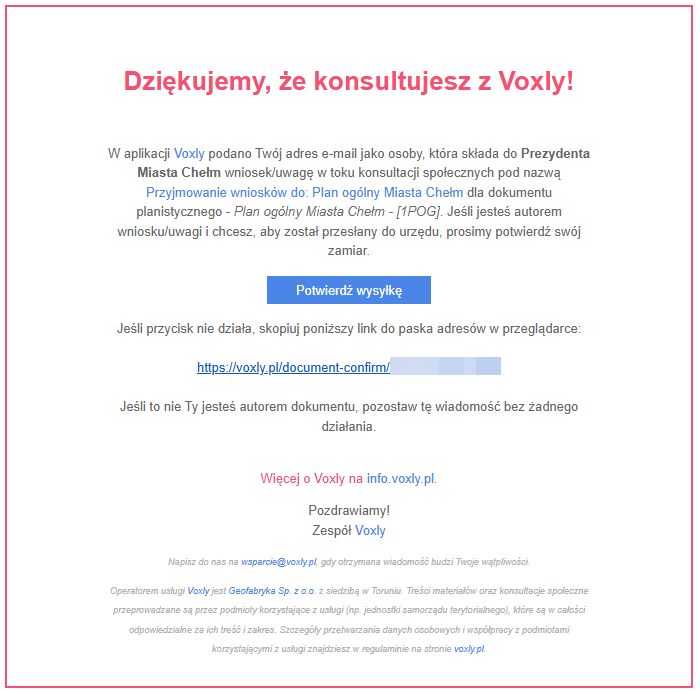
Zapoznaj się z informacjami w wiadomości. Jeśli chcesz, aby pismo zostało ostatecznie złożone do urzędu, potwierdź to, klikając w przycisk lub skopiuj link zawarty w wiadomości do paska adresu przeglądarki.
Po naciśnięciu przycisku link przeniesie Cię do aplikacji Voxly, gdzie wyświetli się komunikat z podziękowaniem i szczegółowymi informacjami o dalszych krokach.